先日電動昇降デスクを作成しました。気合を入れて作ったので、せっかくならモニターアームも導入しよう!と思い、Amazonベーシックのモニターアームも購入しました。
自分のPC環境に合わせ、デュアルディスプレイ用を購入したのでレビューします!
Amazonベーシックのモニターアーム
まずこのモニターアーム、Amazonベーシックのものです。エルゴトロン社のOEM製品と言われていますね。
基本的な性能としては、
- 27インチ×2枚まで対応
- 重量は2.3~11.3kg対応
となります。
対応するモニターは27インチまでの、VESA(ベサ)規格に対応しているもの。ちょっと高いモニターだとほぼどれもVESA対応だと思いますが、2~3万円の安いモデルだと無い場合があります。
これはモニター後ろに10cm×10cmのネジ穴(もしくはそれを隠すパネル)があれば対応と分かるので、確認してみてください。

この写真だとスタンドが取り付いている部分の四角い切れ目の部分がスポっと外れます。
内容物
内容物の写真を撮り忘れてしまったので、写真はAmazonからです。
- 台座
- アッパーアーム ×2
- ロアアーム ×2
- VESA用ネジ大 ×8
- VESA用ネジ小 ×8
- 10mmネジ ×4
- 6mmネジ
- ケーブルをまとめるためのタイラップ ×4
- 取説
- その他
付属品は必要十分なので、普通は新たに何かを買い足す必要はありません。というか、何なら部品は余ります。
取り付けを行う
それでは実際の取り付けを見てみます!作業自体はとても簡単です。
まず台座部分はクランプ式になっているので、デスクに固定します。

僕は机を作ったとき、ケーブルを逃がすための切込みを入れたので、写真のように少し奥側にオフセットして設置できました。
続いて、モニターのVESAマウント部分にアッパーアームを取り付けます。

一見写真では逆向きに付いているように見えますが、これが正しい向きです。実際に取り付けるとディスプレイの自重で下を向く構造になっています。
取り付けたら、モニターを取り付けたアームを台座にセット。モニターの重さもあるので気を使う作業ですが、27インチ程度なら難なく取り付けることができました。

後は配線等を整理したら完成です!凄く簡単でしょ?
なお、僕は配線を整理する際、付属の結束バンドではなくマジックテープバンドで留めました。この方が何度でも付け外しが出来るので便利です。
あとは細かく調整したら使用可能です!もっと難しいかと思っていましたが、拍子抜けするくらい簡単でした。

因みに僕が使っているモニターは、左側だけベゼルが広いので、右のモニターを少し手前に重ねる形で配置しました。超快適です!
モニターアームの可動調整も可能
このモニターアームは、使用中角度や高さを調整することが可能です。
しかし僕の環境だと写真左側のモニターがかなり重かったので、初期状態だと自然とアームが下がってしまっていました。
そういう場合、取説に従ってアームを調整することが可能です。少し硬くしたらちゃんと下がらなくなりました。
全く動かしたくないよ!という場合は完全に固定してしまうことも可能です。
アームが壁に当たる問題
ここでAmazonベーシックのモニターアームを使っていて気付いた点なんですが、このアームはロアアームを使うか使わないか選択できるので、
- 1アーム2関節
- 2アーム3関節
の2方法で使うことが出来ます。
当然2アーム3関節の方が調整幅が広いんですが、一つ欠点があって、2画面の並べ方によってアーム自体がかなり後ろに出っ張ってしまうんです。

この状態だとアームが壁に当たるため、デスク自体を壁からかなり離した状態で設置しなくてはいけなくなります。
逆に、デスクを壁に近づけようとすると、モニターが手前にせり出してくので、今度はデスクの作業スペースが狭くなってしまいます。
色々試してみたものの、27インチ×2枚や24インチ×2枚だとどうしても出っ張ってしまうようです。(製品仕様の対象外にはなってしまいますが、32インチ×2枚だと大丈夫かもしれません。)
ディスプレイを壁ギリギリに設置するための解決策
解決策としては単純です。ロアアームを取り外してアッパーアームのみを使えばOKです。
そうすることで、可動範囲は狭まってしまいますが、いわゆる一般的なデュアルディスプレイの配置をすることが可能になります。
可動域が狭まるのですが、27インチディスプレイを「ただ2枚横並びにできればOK」という場合はこの接続方法で良いでしょう。
本当はロアアームにはアーム内部にケーブルを収納する機能が付いているので、できれば使いたかったんですけど、やむなし…。アッパーアームにもこの機能があれば良かったんですけどね。

感想
それでは最後に感想です。
配線まで含めてデスクが凄くスッキリする!
まず、以前モニターアーム無しで使っていたころの写真がこちらです。
まぁモニター下に電源タップがあるってのもあるんですが、ケーブルやスタンドのせいでごちゃごちゃしています。
当然モニタースタンド自体が無いですし、配線もアーム台座裏にある切り欠き部分からデスク下に通るので、正面からはほとんど見えません。凄くスッキリ!
このためにモニターアームを購入したので、本来の目的が十分に達成できて大満足です!
27インチ×2枚でギリギリサイズ
ただ、しばらく使っているうちに、徐々に製品の性格が見えてきました。
僕は上で書いたように壁ギリギリに設置するため、ロアアームを外してアッパーアームのみで使用しているんです。しかし、この使い方だとアームの全長が短くなるため、27インチ×2枚にすると長さがギリギリになります。
しかも左右アーム1本ずつだと可動域が狭まっているため、
- モニター自体を少し高い位置に設定しようとすると、構造上2枚の間隔が狭まってしまう
- 2枚を内側に向けて設置しいようとすると可動範囲が狭くかなり厳しい
こういう問題が新たに発生します。さらに、32インチ×2枚だとアームの長さが足りずこの方法は使えません。
以上を踏まえると、
- 27インチ×2枚はアーム1本で使えば壁ギリギリに設置出来るが、可動域が狭い
- 32インチ×2枚はアーム2本が必須。ただし突き出し量は27×2より少ない
- 24インチ×2枚以下の場合はアーム1本でもそこそこ調整できる。ただし少しモニターが手前にせり出す
- デスクを壁ギリギリに設置しないなら、何インチでもアーム2本で可動域を広く取れる
という特徴が見えてきます。(ただし32インチは製品仕様の対象外ではあります)
お使いのディスプレイのサイズや使用環境によって、ハマる人にはハマるけど、人によってはかなり癖が強い商品になるかもしれません。そういう場合は違う商品を探したほうが無難かもしれませんね。(とはいえどのモニターアームでも構造上同じような問題に突き当たるとは思いますが…)
お値段はちょっと高め
あと、もうひとつ気になるのが、やはり値段がそれなりに高いことです。僕が購入したときには約2万円でした。
僕の場合は「何がなんでもPCデスク環境を良くするぞ!」という強い思いで勢いよく購入したのであまり高いと感じませんでしたが、もっと軽いディスプレイを使う場合はもっと安いアームがあるんじゃないかと思います。
物自体は良かったんで僕は非常に満足しているのですが、その辺りはご使用環境とお財布に相談して決めてもらえれば良いかなと思います!
というわけでながなが書きましたが、以上このブログがどなたかの参考になれば幸いです!







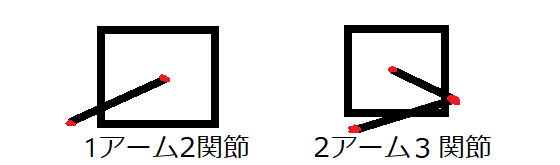



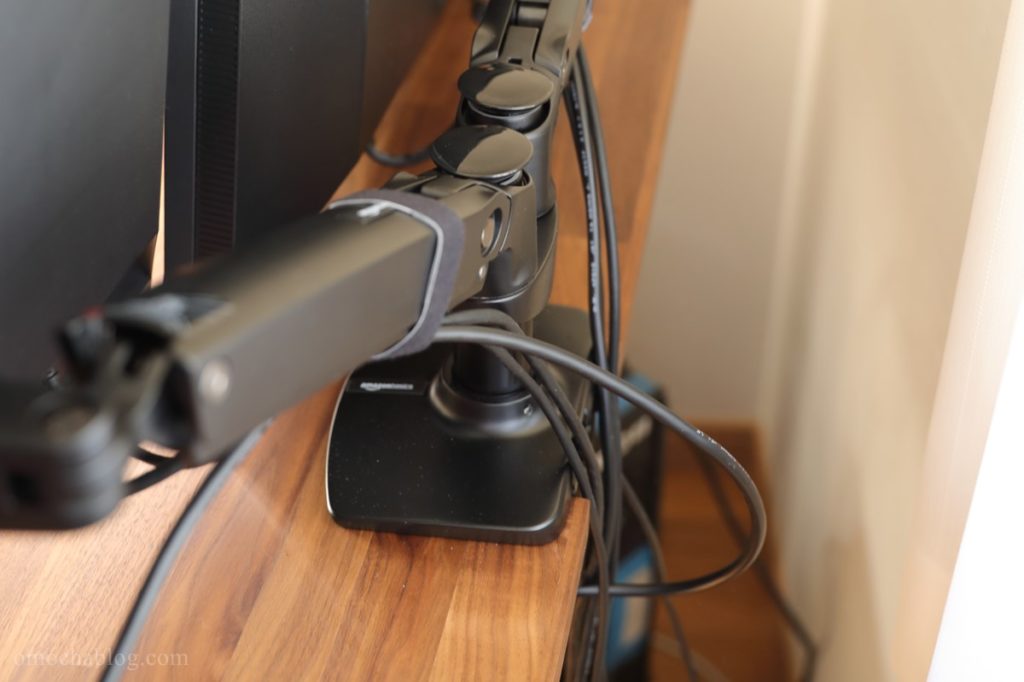
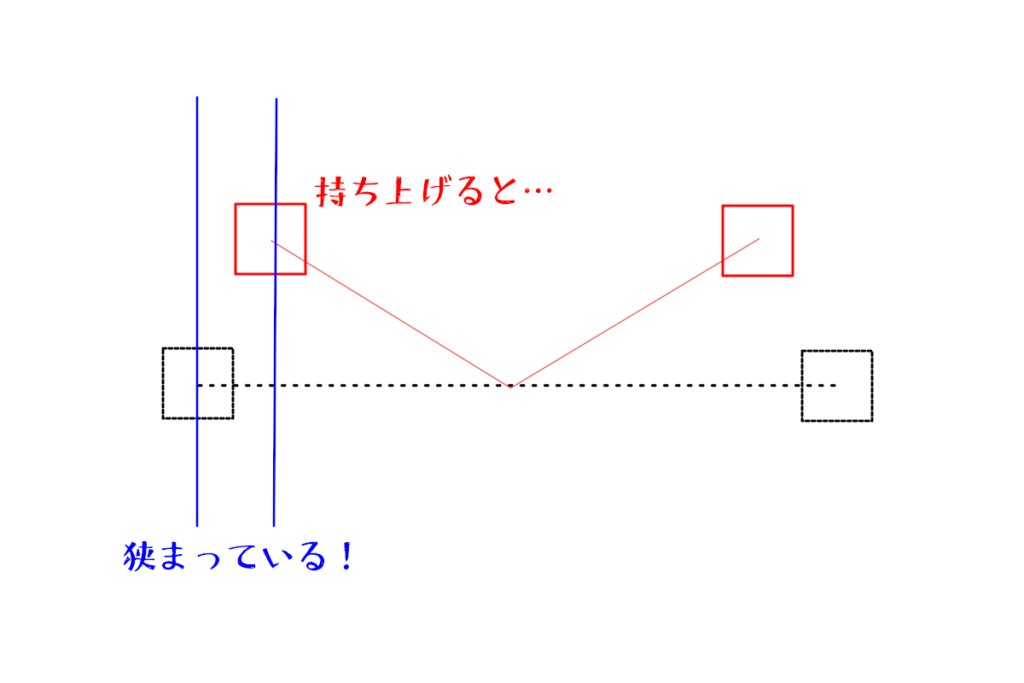


コメント
初めて記事の方拝見させて頂きました。
同じく27インチ2枚の壁スレスレ運用を検討しておりますが、机からの高さはどれくらいになりますでしょうか?
kmさん、コメントありがとうございます。
今測ってみたんですが、ベゼルの厚い方デスクから約3.2cm、薄い方が約4.7cmとなっていました。